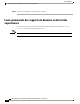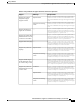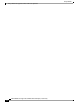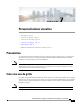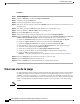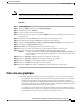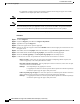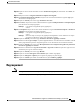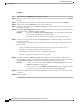User Guide
Procédure
Étape 1
Sélectionnez le tiroir Rapports dans le panneau de gauche.
Étape 2
Effectuez un clic droit sur le rapport pour lequel vous voulez formater le regroupement et sélectionnez Modifier
les vues.
Étape 3
Sélectionnez la vue pour laquelle vous voulez formater le regroupement, puis cliquez sur Modifier.
Étape 4
Cliquez sur le bouton Groupement pour ouvrir une nouvelle page.
Étape 5
Spécifiez la valeur appropriée pour Nombre de groupes. Vous pouvez sélectionner zéro, un, deux, ou trois
groupes dans le rapport.
Étape 6
Dans Valeur unique d'alignement vertical, sélectionnez l'endroit où le nom du groupe doit s'afficher dans
la colonne du rapport : en haut, au centre ou en bas.
Remarque • Cochez la case Afficher le résumé uniquement si vous voulez afficher uniquement le
résumé et qu'il soit disponible pour tous les champs.
• Les seuils ne seront pas visibles dans un champ groupé et sur les lignes résumées.
Étape 7
Choisissez une valeur dans la liste déroulante Regroupés par. Les données du rapport sont regroupées en
fonction de cette valeur.
Si vous choisissez une valeur de date ou de date et d'heure dans la liste déroulante, sélectionnez l'une des
options suivantes :
• Aucun : les données du rapport sont regroupées par valeur et non par jour, semaine ou mois.
• Quotidien : les données du rapport sont regroupées par jour.
• Hebdomadaire : les données du rapport sont regroupées par semaine.
• Mensuel : les données du rapport sont regroupées par mois.
Étape 8
Activez la case à cocher Afficher le résumé pour qu'une ligne résumé soit intégrée au rapport lors du
regroupement. Par exemple, si vous effectuez le regroupement par équipe d'agent et que vous activez la case
à cocher Afficher le résumé, une ligne de données de résumé s'affiche pour chaque équipe.
Remarque • Lorsque vous activez la case à cocher Afficher le résumé seulement, la case à cocher
Afficher le résumé devient disponible.
• Lorsque vous cochez la case Afficher le résumé seulement pour un groupage, les rapports
ne peuvent être triés que par les colonnes définies dans Regroupé(s) par.
Étape 9
Choisissez une valeur dans la liste déroulante Triés par. Les données du rapport sont triées en fonction de
cette valeur.
Étape 10
Cliquez sur OK.
Guide d'utilisation des rapports Cisco Unified Contact Center Express, version 11.0(1)
50
Personnalisations visuelles
Regroupement